Yale Kilit Kodu Nasıl Değiştirilir? Ayrıntılı Adım Adım Kılavuz
İster kodunuzu yanlış yerleştirmiş olun, ister ziyaret ettiklerinde konuklara erişim izni vermeniz gereksin, Yale kilit kodunu değiştirmek kolaydır ve sadece birkaç dakika içinde tamamlanabilir!
Evinizi kilitlemek yapabileceğiniz en önemli şeylerden biridir. Yale kilidinizi kilitlemenin çeşitli yolları vardır, ancak bugün Yale kilidinin kodunu nasıl değiştireceğinizi inceleyeceğiz.
İster kodunuzu yanlış yerleştirmiş olun, ister ziyaret ettiklerinde konuklara erişim izni vermeniz gereksin, Yale kilit kodunu değiştirmek kolaydır ve sadece birkaç dakika içinde tamamlanabilir!
Nest yale kilit kodunu değiştirme
Lütfen unutmayın: Yale güvence kilidini ve Yale gerçek yaşam kullanıcı kodlayıcısını doğrudan değiştiremezsiniz. Değiştirmek istediğiniz kodu silip yeni kullanıcı kodu eklemelisiniz. Öyleyse Yale kilidinden yeni bir kodun nasıl silineceğini öğrenelim.
Lütfen unutmayın: Yale güvence kilidini ve Yale gerçek yaşam kullanıcı kodlayıcısını doğrudan değiştiremezsiniz. Değiştirmek istediğiniz kodu silip yeni kullanıcı kodu eklemelisiniz. Öyleyse Yale kilidinden yeni bir kodun nasıl silineceğini öğrenelim.
Nest yale kilidi kullanıcı kodunu değiştirin.
Nest x Yale kilit değiştirme kodu direkt olarak yapılabilmektedir. Yuvayı değiştirmek için Yale kilit kullanıcı kodu:

- Etkinleştirmek için “Yale logosuna” dokunun.
- Ana Parolayı ve ardından "Ayar" düğmesini girin. Kilit Yanıtı: Menü seçenekleri, numarayı girin.
- “2” düğmesine ve “onay” işaretine basın.
- “1” düğmesine ve “onay” işaretine basın.
- Değiştirmek istediğiniz kodu girin ve “onay” işaretine basın.
- Yeni kodu girin ve "onay" işaretine basın.
- Yeni kodu tekrar girin ve bitirmek için “onay” işaretine basın.
ana kodu değiştir
Nest Yale kilidindeki ana kodu değiştirmek için:
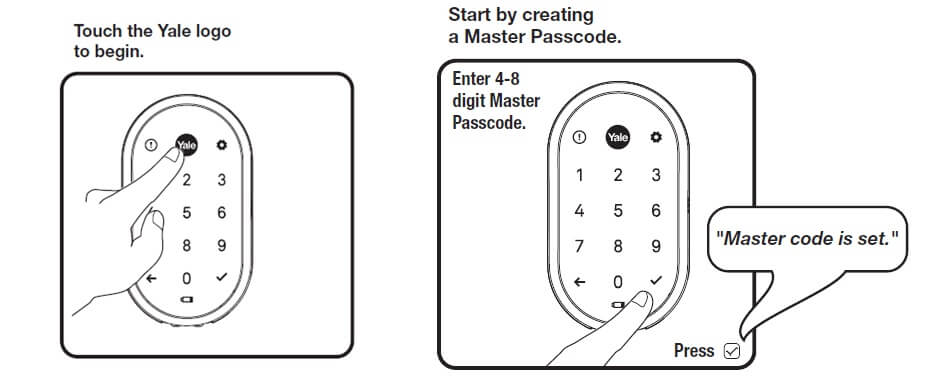
- Kilidi uyandırmak için Yale logosuna dokunun.
- 4-8 haneli bir Ana Parola ve ardından “Ayar” düğmesini girin. Kilit Yanıtı: Menü seçeneklerinden numarayı girin.
- “1” düğmesine ve “onay” işaretine basın.
- Yeni 4-8 basamaklı Ana kodu girin ve "onay" işaretine basın.
Artık yeni ana kod Nest Yale kilidine ayarlandı.
Nest Yale kilidiyle ilgili başka sorunlarınız varsa lütfen şu makaleye göz atın: Nest Yale Kilidi Sorun Giderme: Ayrıntılar Adım Adım Kılavuz.
Yale Assure Anahtarsız kapı kilidinin kodunu değiştirin
Kullanıcı kodunu değiştirin
Lütfen unutmayın Yale Assure SL, Yale Assure tuş takımı ve Yale Assure dokunmatik ekranın kullanıcı kodunu değiştirmek isteyip istemediğiniz önemli değil. Yale Assure kullanıcı kodunu değiştirmeyi tamamlamak için değiştirmek istediğiniz kodu silmeniz ve ardından yeni bir kullanıcı kodu eklemeniz gerekecektir.
Yale Assure ve Yale Real Living kilidi için bir kullanıcı kodunu silmek için:

- Etkinleştirmek için “Yale logosuna” dokunun.
- 4-8 haneli bir Ana Parola ve ardından “Ayar” düğmesini girin.
- “2” düğmesine ve “Ayar” düğmesine basın.
- “3” düğmesine ve “Ayar” düğmesine basın.
- Silmek istediğiniz kodu girin ve “Ayar” düğmesine basın.
- Bir kullanıcı kodunu silmeyi bitirin.
Yale kilidi, Yale Assure kilidi için kullanıcı kodu ekler:
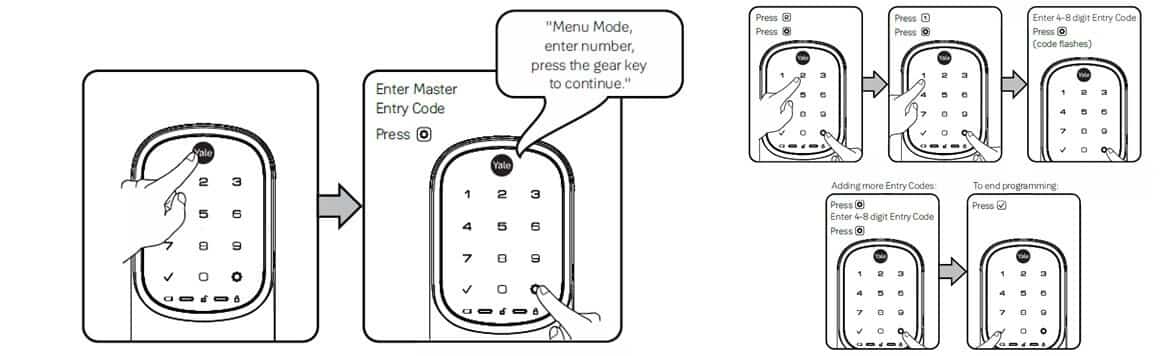
- Etkinleştirmek için “Yale logosuna” dokunun.
- 4-8 haneli bir Ana Parola ve ardından “Ayar” düğmesini girin.
- “2” düğmesine ve “Ayar” düğmesine basın.
- “1” düğmesine ve ardından “Ayar” düğmesine basın.
- Eklemek istediğiniz 4-8 haneli yeni kullanıcı kodunu giriniz ve “Ayar” butonuna basınız.
- Yeni bir kullanıcı kodu eklemeyi bitirin.
Yale Assure anahtarsız kapı kilidine Ağ Modülü ile 250 adet kullanıcı kodu ekleyebilirsiniz. Ve Ağ Modülü olmadan 25 kullanıcı kodu.
ana kodu değiştir
Yale Assure kilitlerinizi programlamadan önce ana kodu oluşturmalısınız. Ancak yeni bir eve taşındığınızda veya kaybolduğunuzda ve Yale kilit ana kodunuzu unuttuğunuzda, Yale kapı kilidi kodunu ana kod olmadan sıfırlayın.
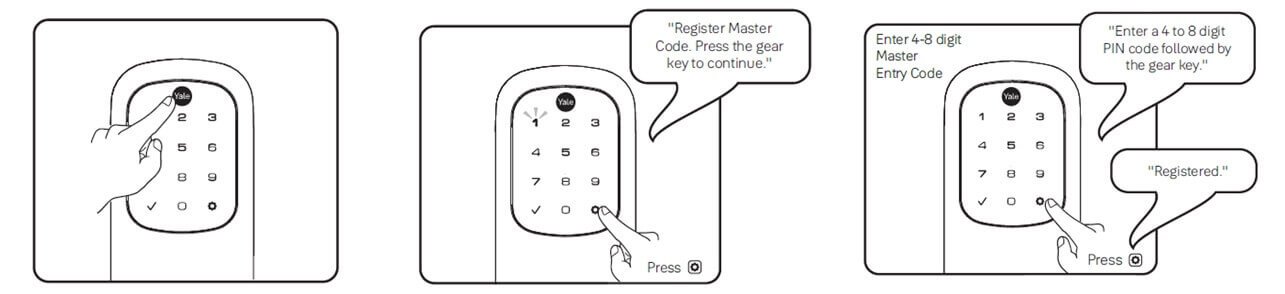
Yale Assure kilitlerindeki ana kodu değiştirmek için:
- Yale kilidini uyandırmak için herhangi bir tuşa basın.
- Ana Giriş Kodunu girin ve ardından “ayar” düğmesine basın.
- "1" düğmesine basın ardından “Ayar” düğmesi.
- 4-8 basamaklı yeni bir Ana Giriş Kodu girin.
- Basın "ayar" düğmesi tamamlayın.
Kurulum sırasında veya kilidi fabrika varsayılanına sıfırladıktan sonra bir Ana Giriş Kodu oluşturulmalıdır. Bu adım tamamlanana kadar kilidin programlanması ve kullanılması mümkün değildir.
Yale Real Living kilidinin kodunu değiştirin
Yale Real Living kilidindeki kullanıcı ve ana kodun değiştirilmesi, Yale Assure kilidiyle aynıdır.
Yale akıllı yaşam kilidinin kodunu değiştirin
Yeni Yale Keyfree dijital kapı kilidi, hayatı kolaylaştırmak için en son teknolojiyi kullanıyor. Yale Smart Living'deki kodu değiştirmek istiyorsanız lütfen aşağıdaki süreci kontrol edin.
Kullanıcı kodunu değiştirin
Yale akıllı yaşam kilidindeki kullanıcı kodunu değiştirmek isterseniz, değiştirmek istediğiniz kodun üzerine yazmak için aynı yuvaya yeni bir kullanıcı kodu ekleyin.
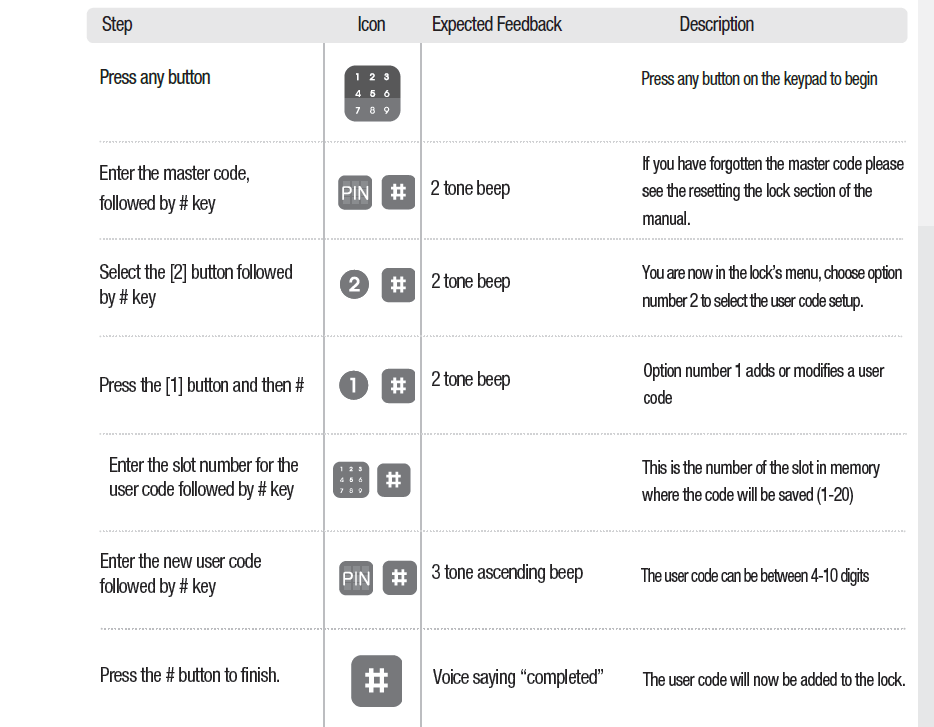
Bu adımları takip et:
- Başlamak için tuş takımındaki herhangi bir düğmeye basın
- Ana kodu ve ardından # tuşunu girin
- [2] düğmesini ve ardından # tuşunu seçin
- [2] düğmesine basın ve ardından #
- Değiştirmek istediğiniz kullanıcı kodu için yuva numarasını girin ve ardından # tuşuna basın.
- Yeni kullanıcı kodunu ve ardından # tuşunu girin
- Bitirmek için # düğmesine basın. Kullanıcı kodu değiştirilecektir.
Lütfen aklınızda bulundurun:
Her yuvada hangi kodların saklandığını kaydetmek önemli olduğundan, lütfen bunu kaydetmek için kitabın arkasındaki bölümü kullanın.
Ana kodu unuttuysanız Yale akıllı yaşam kilidini fabrika ayarlarına sıfırlamanız gerekir.
Eğer istersen Yale akıllı yaşam kilidinde bir kullanıcı kodunu silin:
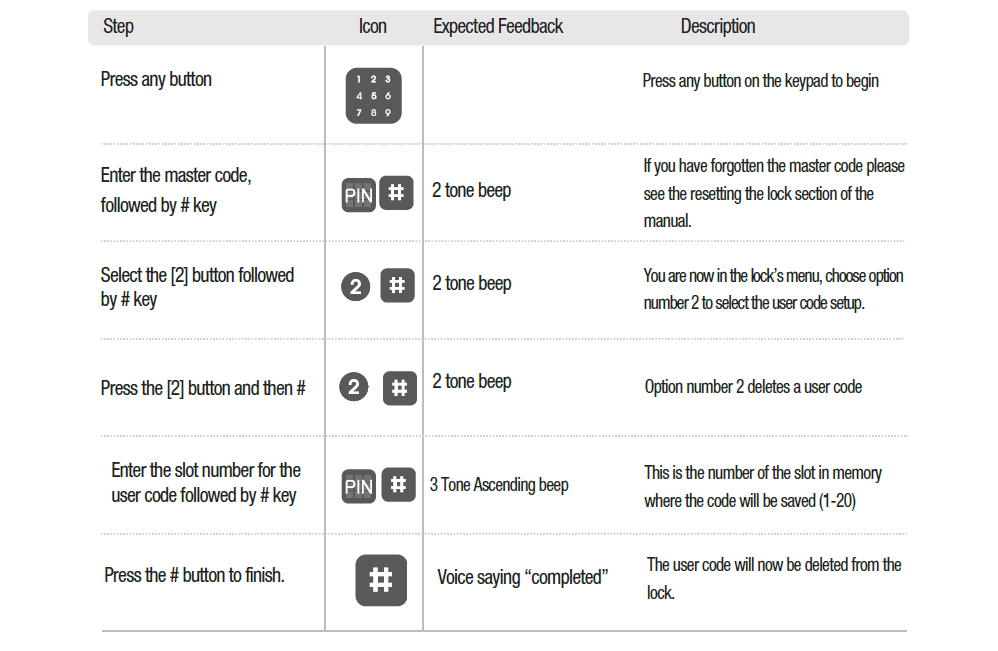
- Başlamak için tuş takımındaki herhangi bir düğmeye basın.
- Ana kodu ve ardından # tuşunu girin.
- [2] düğmesini ve ardından # tuşunu seçin.
- [2] düğmesine ve ardından # tuşuna basın.
- Kullanıcı kodu için yuva numarasını girin ve ardından # tuşuna basın.
- Bitirmek için # düğmesine basın. Kullanıcı kodu artık kilitten silinecektir.
ana kodu değiştir
Ana kod, kilidin birincil şifresidir. Kapıdan girişe izin vermenin yanı sıra, kullanıcı ekleme ve çıkarma da dahil olmak üzere kilidi yapılandırmak için de kullanılır.
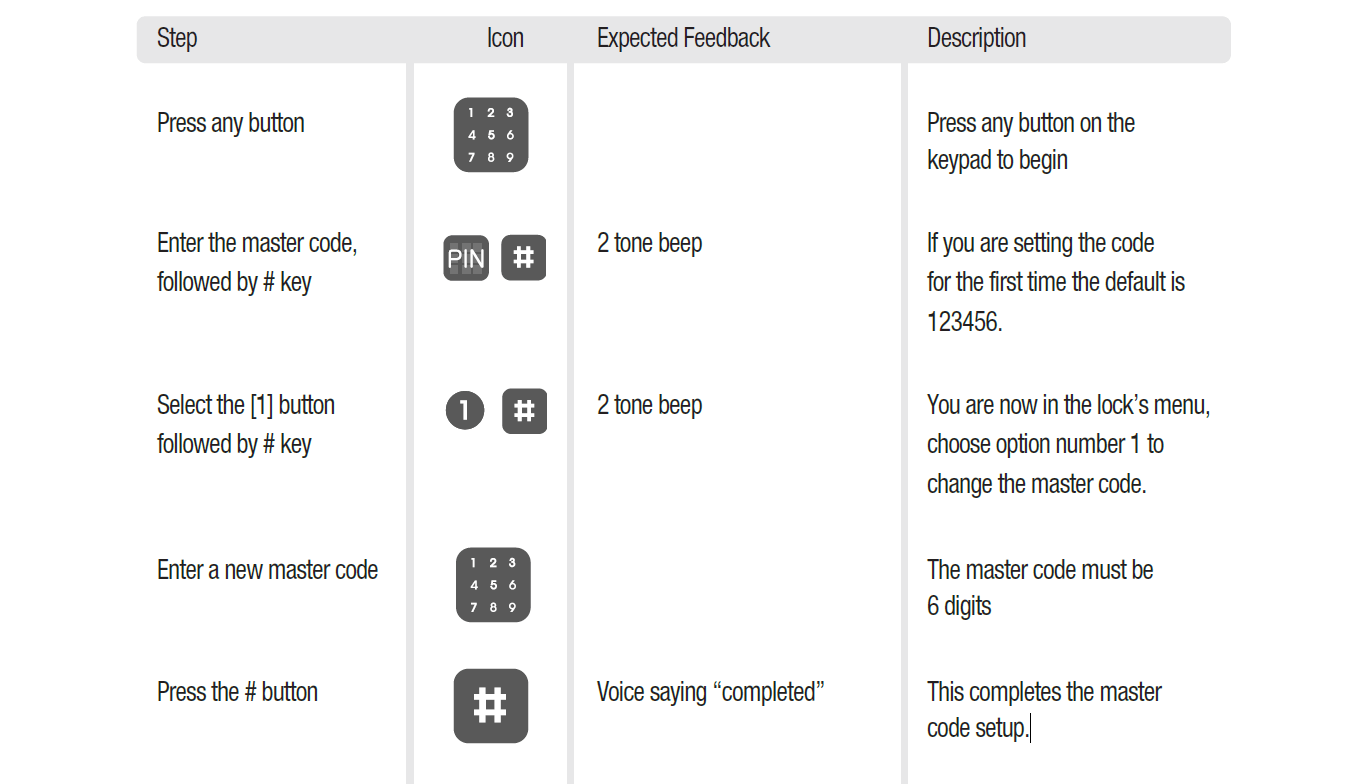
Yale akıllı yaşam kilidindeki ana kodu değiştirmek için:
- Başlamak için tuş takımındaki herhangi bir düğmeye basın
- Mevcut ana kodu ve ardından # tuşunu girin. Şimdi iki tonlu bir bip sesi duyarsınız. Kodu ilk kez ayarlarsanız, varsayılan değer 123456'dır.
- [1] düğmesini ve ardından # tuşunu seçin. Şimdi iki tonlu bir bip sesi duyarsınız.
- Altı haneli yeni bir ana kod girin.
- Bitirmek için # düğmesine basın. Artık Voice'un "tamamlandı" dediğini duyabilirsiniz. Bu, ana kod kurulumunu tamamen değiştirmek anlamına gelir.
Yale kilit kodu uzaktan nasıl değiştirilir?
Yale, Assure SL kilitleri, Yale Unity giriş kilidi ve Yale Assure kilit anahtarı kullanıyorsanız, Yale erişim uygulamasıyla Yale kilit kodunu uzaktan değiştirebilirsiniz.
Yale kilit kodunu Yale erişim uygulamasıyla uzaktan değiştirmek için:
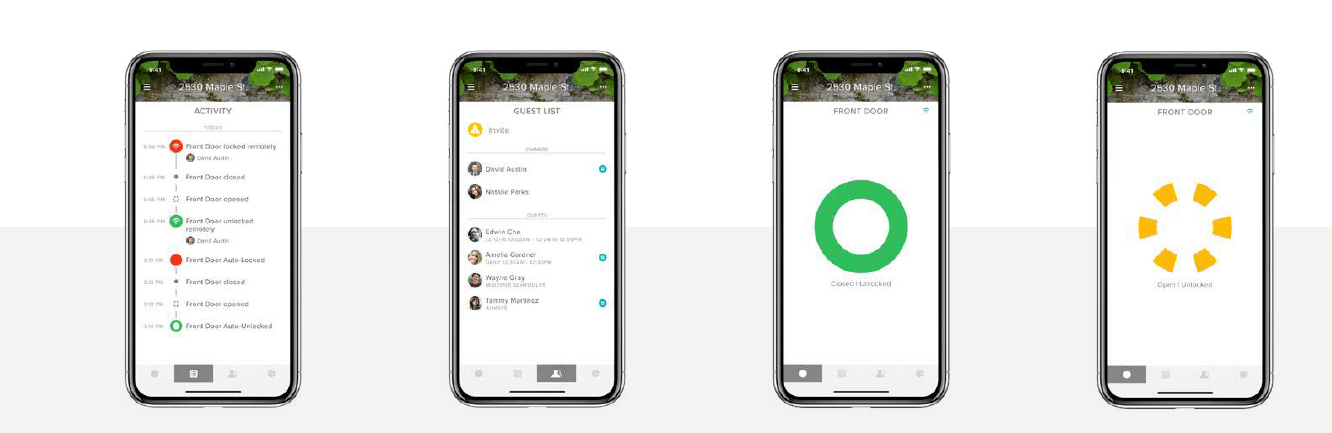
- Yale Access Uygulamasını mobil cihazınıza indirip yükleyin.
- Yale Access Uygulamasını indirdikten sonra oturum açın veya bir Yale Access hesabı oluşturun.
- Kilidinizi uzaktan veya bir tuş takımı aracılığıyla kontrol etmenize yardımcı olması için hesabınıza yeni bir cihaz ekleyin, hatta evinize yeni bir kilit ekleyin. Yeni bir cihaz eklemek için önce onlara bir davet gönderin:
- Yale Access Uygulamasını açın ve sol köşedeki üç çizgiyi seçin.
- Bir cihaz kur'u seçin.
- Ürünün ambalajında veya ürünün kendisinde bulunan QR kodunu tarayın.
- Uygulama içi kurulum adımlarını izleyin.
- Yale Access Uygulaması ana ekranında kodunu değiştirmek istediğiniz kilidi seçin.
- Değiştirmek istediğiniz kullanıcı kodunu seçin.
- Önce mevcut kullanıcı kodunuzu girin, yenisini girin ve kaydedin.
- Artık Yale kilit kodunu uzaktan değiştirdiniz.
Yale kilit kodunu ana kod olmadan değiştirme
Yale kilit ana kodunuzu unuttuğunuzu veya ana kodunuzu kaybettiğinizi ancak Yale kilit kodunu değiştirmek istediğinizi varsayalım. Şimdi önce Yale kilidinizi fabrika ayarlarına sıfırlamanız gerekecek.
Kilidin fabrika ayarlarına sıfırlanmasından sonra, ana kod da dahil olmak üzere tüm giriş kullanıcı kodları silinir. Tüm programlama özellikleri orijinal varsayılan ayarlara sıfırlanır.
Yale kilidinizi sıfırladıktan sonra, lütfen önce bir ana kod oluşturun, ardından ana kod olmadan Yale kilit kodunu değiştirmeyi tamamlamak için yeni bir kod ekleyin.
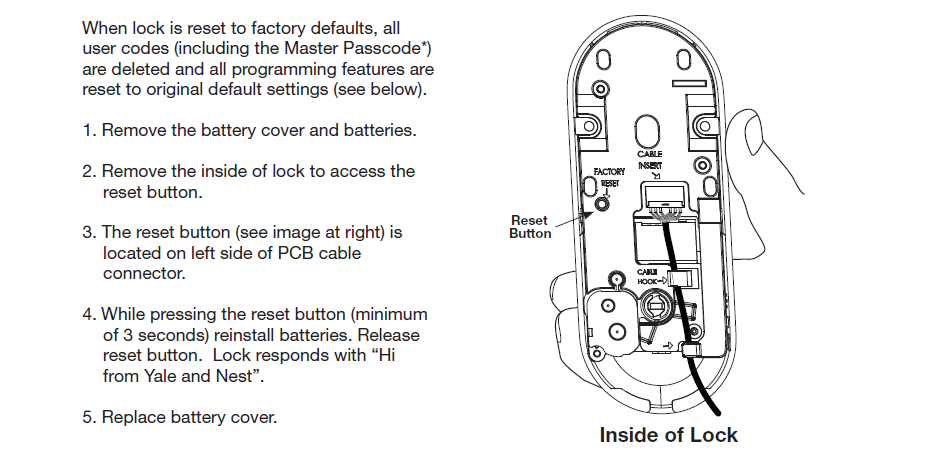
Yale kapı kilidinizi fabrika ayarlarına sıfırlamak için:
- Pil kapağını ve pilleri çıkarın.
- Sıfırlama düğmesine erişmek için iç kilit kapağını çıkarın.
- Sıfırlama düğmesi (yukarıdaki resme bakın) PCB kablo konektörünün yanında işaretlenmiştir veya yer almaktadır.
- Sıfırlama düğmesine basarken (minimum 3 saniye) pilleri yeniden takın.
- Sıfırlama düğmesini bırakın.
- Kapıdaki pil kapağını yerine takın.
Yale kilidiyle ilgili daha fazla sorun için şu makaleye göz atabilirsiniz: Yale Lock Sorun Giderme: Adım Adım Uzman Yönergeleri.
Yale Lock'a misafir kodu nasıl eklenir?
Daha fazla Yale akıllı kilit için Yale erişim uygulamasıyla, ailenize, arkadaşlarınıza ve kişilerinizde listelenen hizmetlere anahtarlar ve kodlar verebilirsiniz.
Yale kilidine konuk kodu eklemek için:
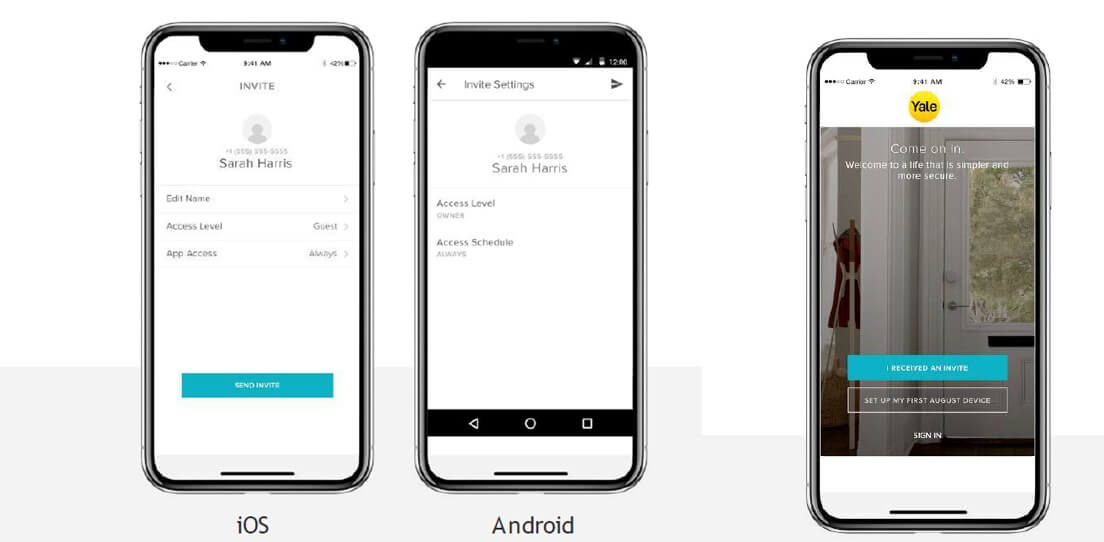
- Açın Yale Erişimi Uygulamayı açın ve ekranın sağ alt kısmındaki menüden Misafir Simgesini seçin.
- Davet Et'i seçin ve ardından bir Davet seçeneği belirleyin. Konuğun telefon numarasını girin veya kilidinizi kullanmaya davet etmek için kişi listenizden seçin.
- Misafirinizi ekledikten, erişim düzeylerini belirledikten ve yazdıktan sonra bir davet gönderin.
- Bir konuğu Smart Lock'unuza davet ettikten sonra, Yale Access Uygulamasını indirme bağlantısını içeren bir metin bildirimi alacaklardır.
- Davet edilen kişi Uygulamayı indirip açtığında, oturum açmak için üç seçeneği vardır. Konuğunuz, DAVETİYE GETİRDİM yazan mavi düğmeyi seçmelidir.
- Bu seçeneğin seçilmesi, kilidinizi anahtar zincirlerine ekler. Misafiriniz, Misafir Listenize eklenecek ve kilidinizi Yale Access Uygulamasındaki anahtarlıklarında görecekler.
- Misafiriniz İLK YALE CİHAZIMI KUR seçeneğini seçerse, kilit kurulum akışı yoluyla yönlendirilir, ancak cihaz zaten hesabınızla ilişkili olduğundan boşaltmayı tamamlayamaz.
- Son seçenek, mevcut bir hesapta OTURUM AÇMAKTIR. İlişkili cihazlarla bir hesabı olan Yale Access kullanıcıları oturum açmak için bu seçeneği kullanabilir.
- Konukların akıllı kilide sınırlı erişimi vardır. Bir kişiye Otomatik Kilitleme veya Otomatik Kilit Açma ayrıcalıkları gibi daha fazla erişim vermek istiyorsanız, bu kişiyi Sahip erişimine yükseltebilirsiniz.
- Yale Akıllı Tuş Takımınız varsa, konuklarınıza bir giriş kodu vermek de bir o kadar basit.
Yale erişim uygulamasının misafir kodunu Yale kilidinize eklediniz.
Sonuç
Artık Yale kilit kodunu nasıl değiştireceğinizi öğrendiğinize göre, yeni becerilerinizi arkadaşlarınıza ve ailenize yardım etmek için kullanabilirsiniz. Bu kolay!

